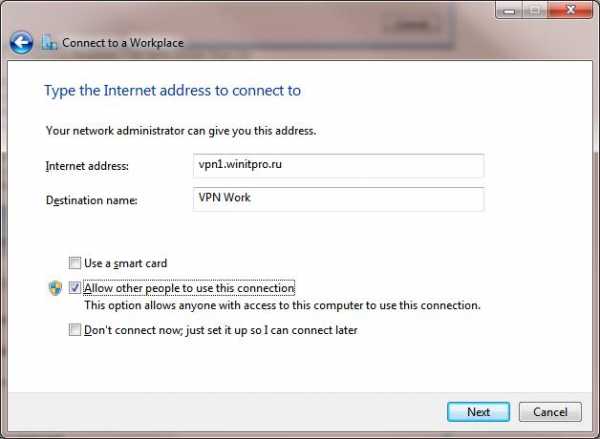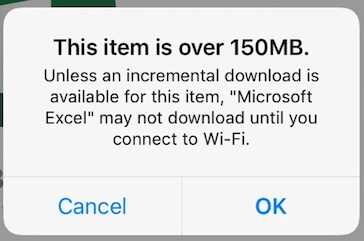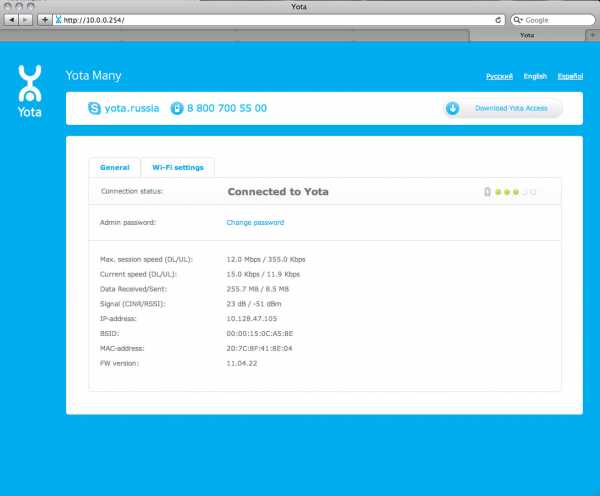Мы принимаем к оплате:
«Подарочный сертификат» от нашего Учебного Центра – это лучший подарок для тех, кто Вам дорог! Оплате обучение и подарите Вашим родным и близким обучение по любому из курсов!!!
«Сертификат на повторное обучение» дает возможность повторно пройти обучение в нашем Учебном Центре со скидкой 1000 рублей!
А также:
Wifi analyzer как пользоваться
Как пользоваться программой Wi-Fi Analyzer
Одной из главнейших функций любого современного гаджета является доступ к Wi-Fi. Но зачастую мы сталкиваемся с неполадками и перебоями в работе каналов. Wi-Fi Analyzer – интереснейшее и крайне полезное приложение, позволяющее упростить поиск каналов и устранить неполадки с ними. На первый взгляд, данная программа является каким-то сложным набором графиков и функций, сориентироваться в которых не так уж просто. Поэтому начнём разбираться со всем этим по порядку.

Работа с приложением Wi-Fi Analyzer.
Wi-Fi Analyzer – что это
В настоящее время практически везде можно найти некое количество общедоступных сетей Wi-Fi, но далеко не все они могут дать хорошее качество соединения и достаточную скорость. Зачастую уровень сигнала никак не связан с тем, на каком расстоянии от роутера вы находитесь – сам канал может иметь ограничения по скорости или же иметь сильную загруженность. Wi-Fi Analyzer для Windows – это программа, с помощью которой можно получить всю необходимую и полную информацию о доступных Wi-Fi каналов и определить наиболее подходящий и свободный для использования канал. Важнейшими функциями приложения являются:
- анализ распределения каналов;
- определение качества сигнала;
- анализ интерференции;
- предоставление отчетов.
Для чего предназначены анализаторы?
Программа Wi-Fi Analyzer – не единственная в своем роде. Принцип работы у всех приложений данного типа схож, разница заключается в удобстве использования, наличии дополнительных функций или же в интерфейсе. Результат в любом случае будет представлен в виде таблицы. Программы и приложения для анализа сети Интернет позволяют не только найти самый быстрый и удобный способ подключиться, но и выявить причину перебоев в работе или даже взлома. Благодаря таким программам мы можем выявить наиболее удачное взаимное расположение устройств, оценить влияние других частот и, как результат, сделать соединение максимально устойчивым и быстрым.
Основные преимущества приложения Wi-Fi Analyzer
Пользователь получает доступ ко всей необходимой информации всего за пару секунд. Достаточно провести проверку, и вам тут же будут доступны два окна – в одном из них вы сможете выбрать наиболее подходящую для соединения сеть, а в другом – оценить работу каждого канала в частности. Вся информация предоставляется в виде таблицы, а разные цвета каналов помогают не запутаться. Приложение может быть установлено как на Windows, так и на телефон на базе Android. Дополнительные преимущества утилиты:
- определяет даже самый слабый сигнал;
- не засоряет память ПК или смартфона;
- имеет датчики для определения силы сигнала;
- является бесплатным;
- определяет проблему и дает рекомендации относительно её решения;
- отсеивает нелегальные сети и устройства;
- даёт возможность включить оповещения.
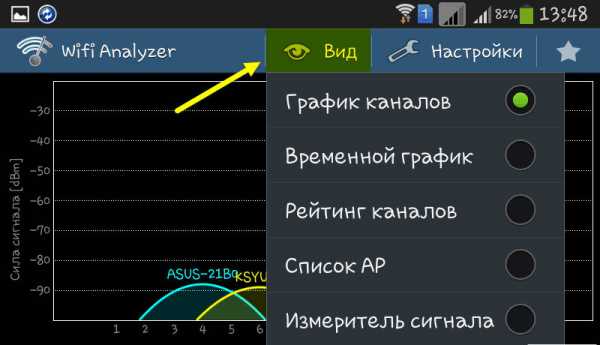
Где можно скачать программу
Google Play предоставляет возможность бесплатно скачать приложение устройствам на базе операционной системы Android. Скачивание Wi-Fi Analyzer для Windows 10 доступно на официальном сайте Microsoft. Если ваша ОС ниже десятой версии, скачать программу не удастся. В этом случае придётся либо обновить версию Windows, либо установить любой другой доступный аналог программы.
Как пользоваться Wi-Fi Анализатором
Мобильная версия утилиты очень проста в использовании. Достаточно запустить программу, далее начнётся автоматическое сканирование всех доступных подключений. Результат будет представлен в виде графика. Версия для ПК выглядит примерно аналогично. Сила сигнала будет отображаться в виде параболы, достаточно выбрать ту, которая выше. Благодаря графикам можно определить, какие сети пересекаются, а какие прерываются в конкретном местоположении. Рейтинг каналов позволяет по количеству звёзд определить наименее подверженное помехам соединение. Также в списках AP можно найти сводную информацию о канале: режим безопасности, уровень сигнала, тип шифрования и т. д. Измеритель сигнала поможет определить местонахождение источника сети – по мере приближения к нему программа начнёт издавать всё более явные звуковые сигналы. Кнопка Tools отображает все устройства в конкретной локальной сети.
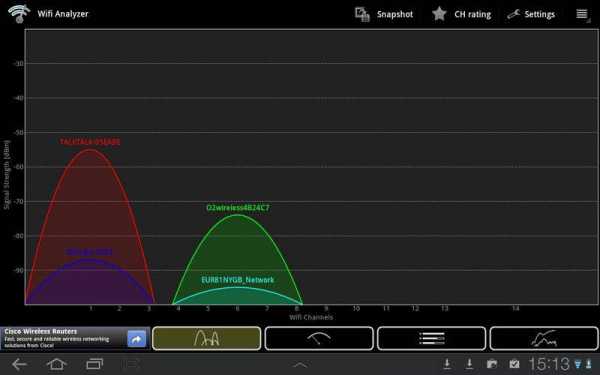
Наиболее полезными настройками анализатора являются:
- Автоматическое сканирование;
- Задание алиасов;
- Изменение интервалов сканирования;
- Автоматическое подключение к Wi-Fi;
- Временная блокировка рекламы.

Как мы видим, приложение крайне полезное и простое в использовании. Если вопросы всё же возникли, задавайте в комментариях.
Get WiFi Analyzer - Microsoft Store
Перейти к основному содержанию MicrosoftГлавная
ГлавнаяГлавная
- Главная
- Устройства
10 Лучший анализатор WiFi для Windows 10/8/7
Сигналы WiFiсложно понять. Я хожу по дому, а сигнал полный. Я делаю несколько шагов к входной двери, и вдруг нет сигнала, и что мне нравится? В течение нескольких дней вы научитесь определять области в своем доме / офисе, где сигнал Wi-Fi наиболее сильный, а где его нет.
Хотя все это контрпродуктивно, для Windows доступно программное обеспечение для анализа WiFi, которое поможет вам разместить маршрутизатор в нужном месте.
Прочтите: Как поделиться WiFi, не отдавая свой пароль
Зачем нужен анализатор WiFi
Каждый WiFi-роутер утверждает, что имеет определенный диапазон, который дает вам четкое представление о том, чего ожидать. К сожалению, этот диапазон является случайным, и вы не получите одинаковый уровень сигнала в разных направлениях. Почему это?
Уровень сигнала вашего маршрутизатора зависит от его диапазона и производительности, а также от некоторых внешних факторов, таких как помехи и препятствия, например стены.Еще до установки роутера необходимо найти подходящее место для его установки. Вот почему вам нужен анализатор WiFi, чтобы вы знали, где уровень сигнала самый сильный, использовать тепловые карты для определения слабых участков и выяснять, на каких каналах работает сигнал.
WiFi Analyzer для Windows
Независимо от того, используете ли вы Windows 7, 8 или 10, эта статья поможет вам с помощью лучшего анализатора найти наиболее оптимальное место для установки маршрутизатора.
1. Анализатор WiFi
WiFi Analyzer доступен в магазине Microsoft. Это отличное небольшое приложение, созданное для платформы Windows 10.Вы можете искать подходящие каналы и определять с помощью тепловых карт наилучшую точку для установки маршрутизатора. Но экран продолжал отключаться.
Ваша сеть не единственная поблизости. Он определит оставшиеся, которые мешают вам. Каждому каналу присваивается рейтинг, поэтому вы можете легко выбрать лучший.
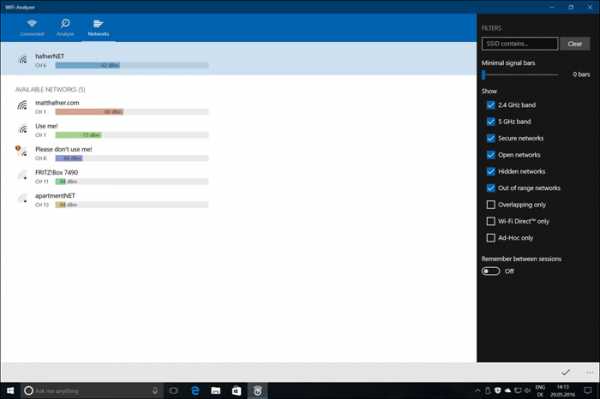
WiFi Analyzer превратил мой ноутбук с Windows в анализатор, позволяющий мне сканировать мой дом на предмет точек доступа. Довольно аккуратно.Приложение можно использовать и загружать бесплатно, но некоторые дополнительные функции зарезервированы для премиум-версии.
В версииPro экран всегда будет включен, а при обнаружении точки доступа будет добавлен звуковой сигнал. Есть фильтр и поддержка плитки.
Вердикт: WiFi Analyzer для Windows 10 - хорошее приложение, если у вас подходящая ОС. Бесплатная версия достаточно хороша, но если вам нужна дополнительная информация, подумайте о покупках в приложении.
Скачать WiFi Analyzer (бесплатная версия)
2.Netcut
Netcut - это надежный инструмент для отладки и исследования сети, который изначально создавался как серверное решение. Он работает не только в Windows, но также в iOS и Android. В отличие от вышеуказанного WiFi Analyzer, который могут использовать как новички, так и профессионалы, Netcut больше подходит для профессионалов и офисного использования.
Просканируйте и проанализируйте все IP-адреса в вашей сети. Расширенные функции включают протокол ARP, с помощью которого вы можете управлять полосой пропускания пользователя и предотвращать злоупотребления в сети. Лучшее в Netcut - это то, что он позволяет вам отключать людей от вашей сети Wi-Fi, не требуя доступа к вашему маршрутизатору.
Также читайте: Посмотрите, что другие просматривают по вашему WiFi
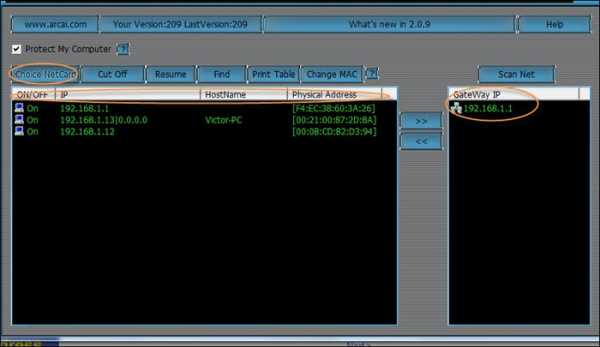
Иногда соседние сети могут создавать помехи, как мы обсуждали ранее. Netcut может помочь предотвратить эти помехи и увеличить дальность связи и производительность вашего маршрутизатора.
Вердикт: Netcut доступен для Windows 7/8/10. Netcut - это продвинутый инструмент для анализа Wi-Fi, который поначалу может быть немного сложным для понимания, но как только вы освоите его, вы найдете его очень полезным.
Скачать Netcut (бесплатно)
3. NetSpot
Большинство анализаторов WiFi для Windows мало что могут предложить с точки зрения пользовательского интерфейса и эстетики. NetSpot - это анализатор Wi-Fi с красивым интерактивным пользовательским интерфейсом, которым приятно пользоваться. Он имеет два разных режима: Survey и Discover.
Инструмент «Съемка» предназначен для создания тепловых карт, которые затем можно использовать для определения сетей и точек в вашем районе. Инструмент Discover, с другой стороны, делает снимки сетей Wi-Fi поблизости.Вместе они помогут вам выбрать лучшее место, бороться с помехами и повысить мощность сигнала.
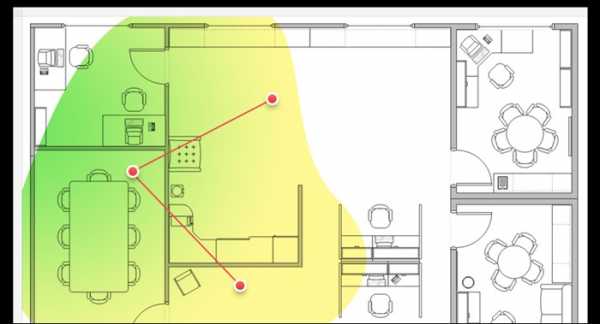
NetSpot - это инструмент премиум-класса, домашняя версия которого обойдется вам в 49 долларов. Это для 2 пользователей и не может использоваться в коммерческих целях. Он предлагает только 2 снимка двух разных зон с максимум 50 точками данных на зону.
Вердикт: NetSpot - мощное программное обеспечение, подходящее как для новичков, так и для профессионалов, но немного дорогое для домашних пользователей.Профессионалы и компании могут позволить себе платить единовременную премию.
Скачать NetSpot (платный)
4. Инструмент анализатора WiFi
Еще один инструмент анализатора WiFi из магазина Microsoft, но на этот раз он также доступен для пользователей Windows 7 и 8. Он просканирует все сети Wi-Fi вокруг вас с помощью удобной диаграммы спектра, которая помогла мне определить сети, которые перекрываются друг с другом.
Таким образом, вы можете легко найти лучший доступный канал для подключения вашего маршрутизатора.Простой в использовании инструмент для домашних пользователей, которым не нужны необычные функции, а простой инструмент для выполнения работы. Уровни сингалов имеют тенденцию перемещаться вверх и вниз, поэтому WiFi Analyzer Tool также отображает исторические данные.
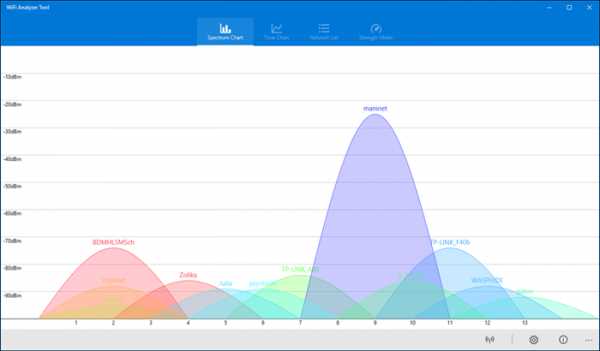
Поддерживаются диапазоны 2,4 и 5 ГГц. Вы можете сохранять диаграммы как изображения, однако это не имеет большого значения. Вы в любом случае можете делать скриншоты.
Имеется две темы оформления: светлая и темная, а также звуковой сигнал уровня сигнала. На момент написания этой статьи приложение было доступно бесплатно, однако обычно его можно купить всего за 4 доллара.95, что немного.
Загрузить WiFi Analyzer Tool (платно)
5. inSSIDer
inSSIDer - еще один продвинутый инструмент для анализа Wi-Fi, созданный для профессионалов, а не для домашних пользователей. У них есть три плана на выбор. InSSIDer Office при цене 149 долларов является наиболее доступным тарифным планом, но он не поддерживает канал и спектр 2,4 ГГц, что оставляет желать лучшего.
Сила inSSIDer, предназначенного для офисов с большими сетями, заключается в его способности обрабатывать большие сети, точности и надежности.Он может контролировать насыщение каналов и определять источники помех.

inSSIDer будет отслеживать и записывать мощность сигнала WiFi в течение определенного периода времени, чтобы вы могли сравнить, какие из них работают лучше всего. Данные записываются в дБм. Мне нравится возможность выполнять выборочные рутинные проверки, чтобы убедиться, что я подключен к наиболее оптимальному каналу.
Вердикт: inSSIDer - дорогой инструмент, который больше предназначен для использования в офисе, чем дома. Это мощный инструмент, который стоит своих денег, если у вас достаточно компьютеров в сети.
Скачать inSSIDer (платный)
6. SpeedTest Master
В то время как inSSIDer - это продвинутый инструмент, который поможет вам принимать более обоснованные решения в офисе, не все ищут что-то настолько сложное. Некоторым, как и мне, нужно решение «укажи и щелкни», которое быстро скажет мне то, что мне нужно знать.
SpeedTest Master быстро проанализирует скорость сети, задержку и скорость загрузки / выгрузки. Затем он проанализирует близлежащие сети. Большинство анализаторов WiFi не позволяют пользователям переключать сети, но SpeedTest Master позволяет.Вы можете переключиться, даже если используете кабельную сеть.
Также читайте: Как кого-то выгнать из вашей сети WiFi
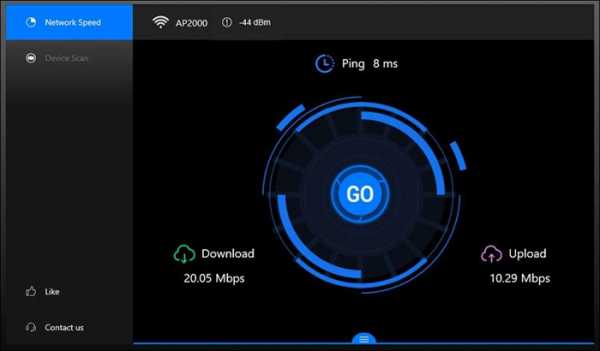
Весь процесс выполняется быстро и легко и не займет больше нескольких минут. Все выполненные вами тесты будут сохранены, как и в предыдущих инструментах анализатора Windows WiFi.
Вердикт: Сила SpeedTest Master заключается в его простоте. Решение в один клик, которое быстро предоставит результаты и подскажет, что делать.Как и все предыдущие анализаторы WiFi от Microsoft, в приложении нет рекламы.
Скачать SpeedTest Master (Freemium)
7. Номер визита
Помимо обычных функций анализатора Wi-Fi для Windows, которые мы видели до сих пор в вышеупомянутых приложениях, Vistumber также поддерживает живые Google Earth и GPS. Когда вы запускаете приложение в первый раз, оно собирает такие данные, как доступная сеть, мощность сигнала, местоположение и шифрование, и наносит все на карту.
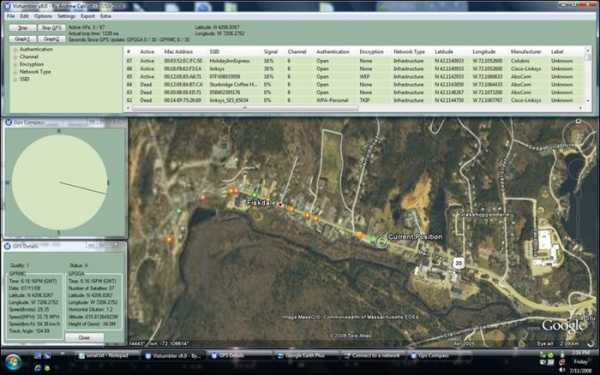
Vistumber больше подходит, если вы постоянно перемещаетесь в машине и у вас есть ноутбук с Windows.Это приложение поможет вам найти подходящие сети.
Vistumber можно загрузить и использовать совершенно бесплатно.
Вердикт: Vistumber бесплатный и полезный, если вы путешествуете. Приложение полезно, но имеет устаревший интерфейс, который никого не впечатлит.
Скачать Vistumber (бесплатно)
8. Командир WiFi
КомандирWiFi имеет красивый пользовательский интерфейс с возможностями построения трехмерных графиков, что делает процесс анализа WiFi и сети увлекательным и увлекательным.Если у вас есть ноутбук с сенсорным экраном, вы можете взаимодействовать с трехмерным визуальным представлением распределения каналов.
WiFi Commander был разработан с учетом Windows 10 и, следовательно, недоступен для Windows 7 или 8. Большинство анализаторов WiFi проверяют мощность сигнала и отображают его, но это приложение будет отображать его в режиме реального времени. Это поможет вам присоединиться к лучшей сети, основанной на самых точных и последних данных.
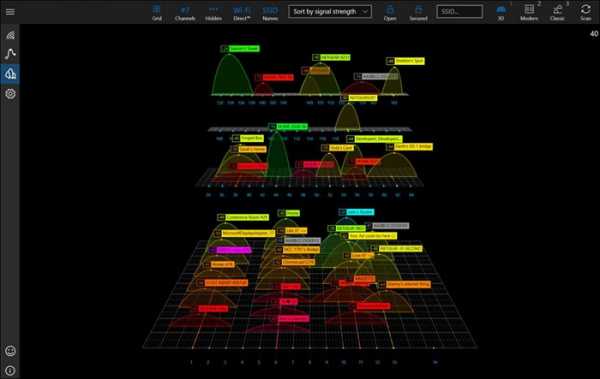
Приложение без рекламы и легкое. На момент написания этой статьи он был доступен за 4 доллара.99.
Вердикт: WiFi Commander обладает богатыми возможностями визуального представления и сбора и представления данных в реальном времени, что делает его интересным и полезным.
Загрузить WiFi Commander (платный)
9. WiFiInfoView
Nirsoft - наш любимый сайт, который известен тем, что выпускает полезное программное обеспечение и приложения и делает их бесплатными для пользователей сети. WiFiInfoView показывает много информации о сетях в окрестностях, включая, помимо прочего, SSID, тип физического уровня, скорость, название компании и многое другое.
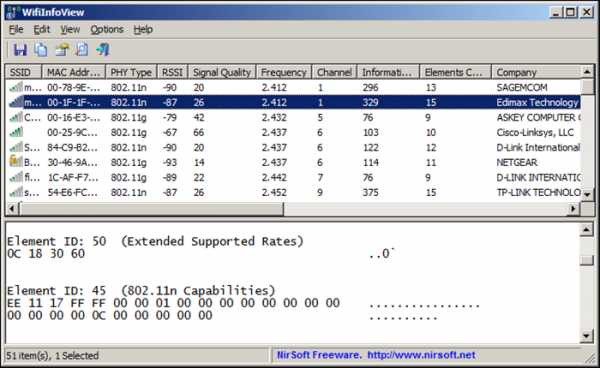
Доступен удобный режим сводки, в котором все полезные данные сортируются и отображаются аккуратно. Вы можете отсортировать эти данные по номеру канала, названию компании и т. Д.
Вердикт: WiFiInfoView предлагает функциональный пользовательский интерфейс, который поможет вам быстро принимать решения. Он показывает множество данных, которые можно легко фильтровать и сортировать.
Скачать WiFiInfoView (бесплатно)
10. GlassWire
GlassWire - это больше на столе и с красивой компоновкой.Помимо обычных сетевых инструментов, таких как поиск каналов и оптимизация сетей для подключения, GlassWire также покажет вам, с кем разговаривает ваш компьютер с Windows.
Передаваемые данные и стоящие за ними приложения. Существует брандмауэр на случай, если вы хотите заблокировать IP-адрес или приложение из соображений безопасности.
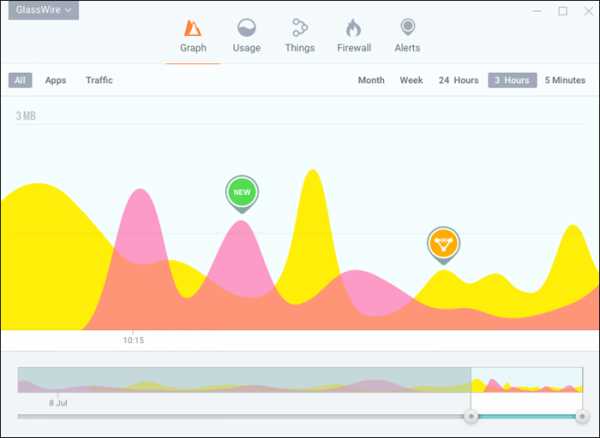
GlassWire можно использовать бесплатно, но есть и обновления. Начиная с 39 долларов, вы получаете дополнительные функции, такие как режим блокировки, 6-месячную историю журналов и данных, но, к сожалению, лицензию только для одного компьютера.Если вы хотите большего, есть другие планы.
Вердикт: GlassWire содержит множество функций в красивом интерфейсе, которые помогут вам принимать разумные решения. Бесплатная версия должна быть достаточной для большинства пользователей.
Скачать GlassWire (Freemium)
Заключение: анализаторы WiFi для Windows
Все инструменты, упомянутые в этом списке, работают. Единственное отличие заключается в их способности решать проблемы на разных уровнях и они совместимы с разными версиями Windows.В зависимости от того, нужен ли вам анализатор WiFi для дома или офиса, вы можете использовать одно из вышеуказанных приложений.
.
Лучшие 9 программ для анализатора Wi-Fi 2020 для вашей сети
Поскольку количество сетей Wi-Fi стремительно растет, обнаружение, управление и обслуживание вашего Wi-Fi может стать проблематичным. Когда все вокруг запускают собственные сигналы Wi-Fi, особенно в больших многоквартирных домах или бизнес-комплексах с множеством других крупных компаний, вы с большей вероятностью столкнетесь с проблемами, связанными с пропаданием сигналов Wi-Fi, плохим подключением и медленным спектакль.
Даже в пределах вашей собственной сети Wi-Fi несколько оптимизаций могут помочь обеспечить правильное функционирование вашей сети, включая размещение маршрутизатора, соответствующий канал и меры безопасности.И, конечно же, анализ и понимание вашей беспроводной сети является ключевым .
Одним из моих любимых инструментов для обнаружения и решения этих проблем является SolarWinds ® Network Performance Monitor (NPM). Он включает в себя высокопроизводительный мониторинг сети, а также функции анализа и устранения неполадок , чтобы ваша сеть снова начала работать как можно скорее после возникновения проблемы. В частности, функция тепловой карты SolarWinds позволяет вам видеть, где сигнал Wi-Fi сильный, и «мертвые зоны» с низкой связью.
Что делает анализатор Wi-Fi?
Большинство анализаторов сетей Wi-Fi работают аналогичным образом, при этом вы можете выбрать беспроводной спектр для исследования, например 2,4 ГГц или 5 ГГц. Затем анализатор исследует этот спектр для просмотра сетей, их каналов и уровня сигнала .
Проще говоря, анализатор Wi-Fi собирает информацию о точках доступа и каналах в вашей сети и отображает ее в удобном для понимания и визуально доступном виде. Анализатор беспроводной сети может помочь вам поддерживать качество соединения , которое может быть жизненно важным для многочисленных бизнес-потребностей и показателей производительности.Сигналы Wi-Fi постоянно меняются, и небольшие изменения в сети могут иметь огромное влияние на общее время безотказной работы соединения.
Использование анализатора сети Wi-Fi может собирать данные и помогать выявлять проблемы или может указывать на возможные решения, такие как переключение на другой канал для уменьшения перегрузки. Вы также можете использовать этот тип инструмента для обнаружения участков на вашем предприятии со слабым сигналом Wi-Fi.
Лучшее программное обеспечение для анализа сетей Wi-Fi в 2020 году
На мой взгляд, использование программного обеспечения для анализа Wi-Fi может быть отличным инструментом для оптимизации работы Wi-Fi в бизнесе и даже дома.Этот тип программного обеспечения обычно прост в использовании и может обеспечить большие преимущества с точки зрения надежности соединения, мощности сигнала и скорости загрузки.
Монитор производительности сети
Из различных инструментов, доступных на рынке, SolarWinds Network Performance Monitor с анализатором Wi-Fi является наиболее полным. Несмотря на обширный список функций, он остается простым как для начинающих, так и для опытных пользователей.
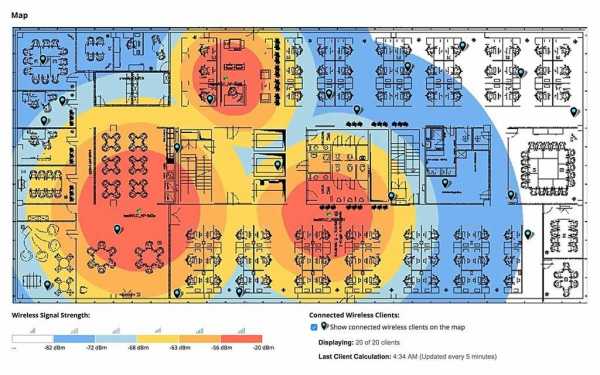
Важной особенностью здесь является возможность создания тепловых карт, позволяющая создавать несколько цветных карт ваших объектов, используя данные реальных устройств для отображения мощности сигнала.Вы можете автоматически обновлять эти карты для получения информации о вашей беспроводной сети в реальном времени. Быстрое представление о вашем Wi-Fi может действительно помочь в устранении неполадок (особенно когда конечные пользователи приходят с жалобами на подключение).
Помимо тепловой карты, NPM предлагает ряд полезных функций управления сетью. Например, собственный инструмент NetPath ™ позволяет обнаруживать и отображать сетевые пути с помощью визуальной трассировки. Это позволяет вам просто определить, где существуют замедления и проблемы, поскольку вы можете видеть производительность и информацию между отдельными узлами.Кроме того, с помощью функции PerfStack ™ вы можете параллельно сравнивать производительность различных показателей, так что вы можете коррелировать несколько типов данных на общей временной шкале.
В целом, SolarWinds NPM имеет впечатляющий набор инструментов, каждый из которых имеет чистую и красивую визуализацию и отображение. Кроме того, NPM хорошо масштабируется и включает возможность подключения к платформе высокой доступности SolarWinds, чтобы гарантировать еще меньшее количество сбоев в сети с надежной защитой от сбоев.
NetSpot
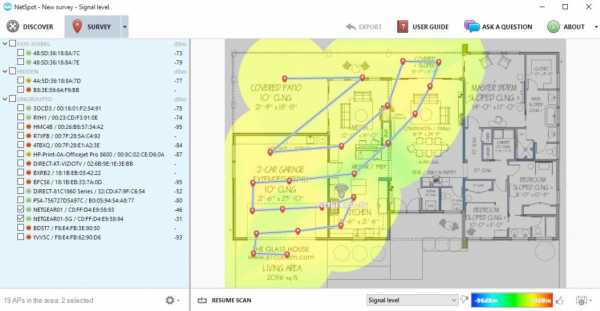
NetSpot имеет красивый, простой в использовании интерфейс и подходит как для начинающих, так и для опытных сетевых администраторов. Он использует два разных режима: режим обнаружения и режим опроса. В первом режиме рассматривается снимок ближайших к вам сетей Wi-Fi, а в режиме обзора можно получить более подробные тепловые карты мощности Wi-Fi.
NetSpot прост в установке и включает в себя несколько других визуальных представлений беспроводного спектра и данных, которые он может собирать.Существует четыре различных версии: бесплатная, домашняя, коммерческая и корпоративная. Разница между ними заключается в количестве зон, на которые вы можете смотреть, сколько точек доступа вы можете сканировать и в количестве точек данных, которые вы можете собрать с помощью сканирования.
InSSIDer
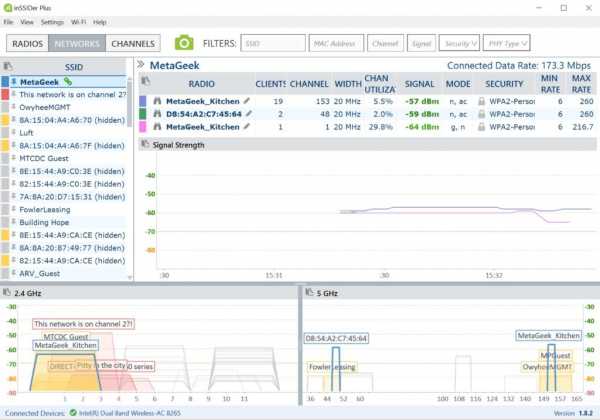
Еще один продукт, который стоит рассмотреть - InSSIDer. Этот известный инструмент для анализа Wi-Fi для Windows очень надежен. Инструмент InSSIDer обычно предназначен для использования на предприятии и в бизнесе, а не для домашних пользователей.Несмотря на то, что он ориентирован на администраторов, он по-прежнему относительно прост в использовании.
Он собирает ожидаемые данные: канал, мощность сигнала, MAC-адреса и тип шифрования для каждой точки доступа в сети. Затем InSSIDer предоставляет вам «рейтинг ссылок» для каждого подключения. Чем выше оценка, тем лучше. Программное обеспечение легко установить, с подробными руководствами и ссылками на бесплатные вебинары, если вам потребуется дополнительная помощь.
NetCut
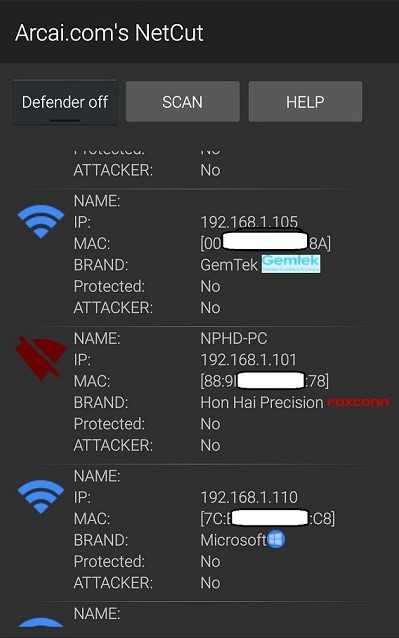
Рассмотрите NetCut, если вы ищете решение для профессионального или корпоративного использования.Изначально он был создан как серверное решение, но его может использовать любой для исследования и отладки сети.
NetCut позволяет отслеживать активность в локальной сети и может отображать все IP- и MAC-адреса, а также данные устройств, которые подключены или когда-либо подключались к вашей сети.
С помощью NetCut вы можете выгнать кого-либо из своей сети или восстановить его доступ по своему желанию. Основная проблема NetCut для начинающих пользователей заключается в том, что у нее есть много документации, переведенной с помощью машин, что может быть трудно понять тем, кто не является сетевым администратором, и немного более сложный интерфейс.
NetCut включает дополнительный уровень защиты под названием NetCut Defender, который защищает ваш компьютер от ARP и подмены MAC-адресов.
Анализатор WiFi
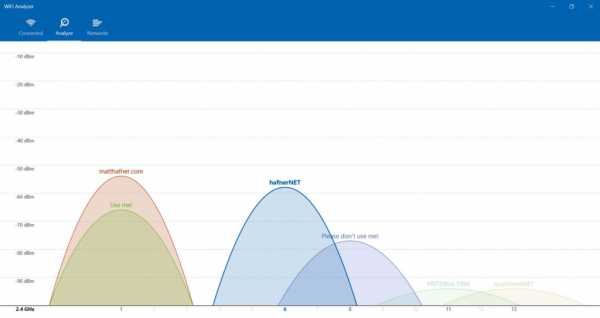
В отличие от NetSpot и NetCut, WiFi Analyzer предназначен в первую очередь для домашнего или временного использования. Это приложение для Windows 10, доступное в Microsoft Store. Он поставляется в базовой и профессиональной версии, а базовая версия включает в себя все необходимое для анализа вашей сети Wi-Fi. Приложение использует вашу сеть и превращает данные в простые для понимания визуализации, предлагая, какой канал следует использовать для уменьшения перегрузки.
Для тех, кто плохо знаком с инструментами анализатора Wi-Fi, это будет потенциальный выбор. Для корпоративных нужд или больших сетей он, вероятно, слишком ограничен.
Vistumbler
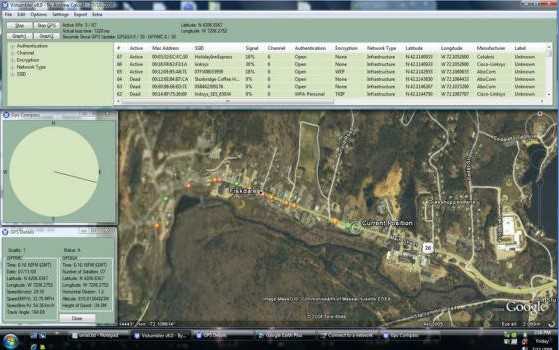
Как и большинство других анализаторов Wi-Fi, Vistumbler сканирует близлежащие сети в поисках точек доступа и может отображать вашу сеть Wi-Fi и силу подключения, показывая вам подробную информацию о каждой сети. Он предоставляет информацию о состоянии сети, MAC-адресе, SSID, мощности сигнала, номере канала и типе сети.
Vistumbler отличается поддержкой GPS, которая может интегрироваться с Google Earth для отображения сетей Wi-Fi. Эта функция предназначена для людей, которые могут ехать на автомобиле, пешком или на велосипеде, чтобы попытаться найти сети Wi-Fi для использования. Когда Vistumbler обнаруживает сеть Wi-Fi с помощью этой функции, приложение может показать вам, где находится сеть на карте, и другую информацию о сети.
Основным недостатком является то, что Vistumbler непрост в использовании, а в пользовательском интерфейсе может быть сложно ориентироваться.Опять же, это не полноценное корпоративное решение для анализа Wi-Fi.
Командир WiFi
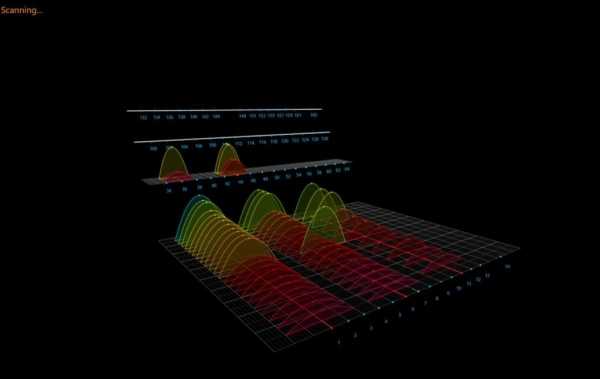
Благодаря красивой графике и сложному пользовательскому интерфейсу WiFi Commander является одним из наиболее привлекательных инструментов для анализа Wi-Fi. Вы можете сканировать и фильтровать ближайшие сети Wi-Fi и создавать трехмерные графики результатов. Если у вашего ноутбука есть сенсорный экран, вы можете использовать сенсорный ввод для перемещения и взаимодействия с трехмерной визуализацией.
Приложение WiFi Commander показывает уровень сигнала Wi-Fi и отображает его в режиме реального времени, чтобы вы могли использовать самые свежие данные для подключения к самой надежной или стабильной сети Wi-Fi.
Wireshark
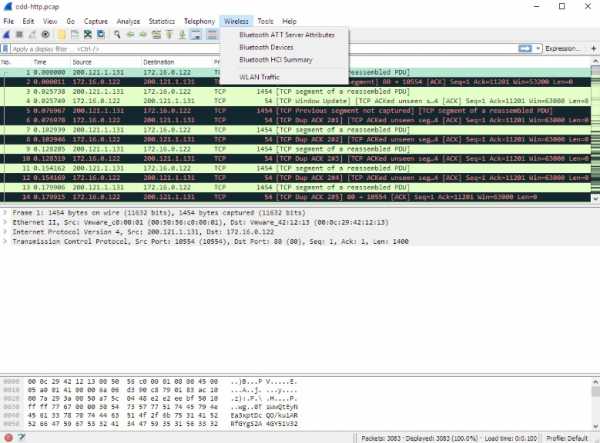
Если вам нужен бесплатный или открытый инструмент для анализа Wi-Fi, попробуйте Wireshark. Его цель - анализировать и устранять неполадки различных протоколов связи, и он включает возможность просмотра Wi-Fi. Wireshark очень сложен в использовании, и вам потребуется некоторое обучение, чтобы использовать его. Таким образом, он обычно используется только профессионалами в области сетей и Wi-Fi. Кроме того, использование инструментов с открытым исходным кодом для использования в бизнесе имеет очевидные недостатки, поэтому вам может потребоваться что-то с немного большей функциональностью.
Если вы ищете что-то более простое, когда дело доходит до Wireshark, у SolarWinds есть бесплатный инструмент под названием Response Time Viewer для Wireshark, который поможет вам анализировать файлы захвата пакетов, а также визуализировать время отклика в Wireshark.
Решения для анализа Wi-Fi
В целом, нет недостатка в инструментах и программном обеспечении, которые помогут вам контролировать и организовывать свои сети Wi-Fi, независимо от того, являетесь ли вы обычным пользователем или корпоративным профессионалом. Благодаря включению инструментов с высокой наградой, таких как тепловые карты , визуализации и графики показателей производительности , лучшие инструменты анализа Wi-Fi и инструменты управления сетью могут революционизировать способы получения максимальной отдачи от вашего соединения.
Я рекомендую SolarWinds NPM из-за его более надежного набора предложений и простой кривой обучения для новых пользователей. Он намного надежнее, чем некоторые из упомянутых выше ограниченных инструментов. Несмотря на это, я считаю платформу SolarWinds интуитивно понятной и эффективной.
Ссылки по теме
Как приручить и переопределить вашу сеть сейчас - Если вам интересно рассмотреть, как сети меняются и развиваются, а также способы, которыми вам может потребоваться адаптировать управление сетью, прочтите эту статью о том, как подготовиться к завтрашняя топография сети.
.6 лучших приложений-анализаторов Wi-Fi для iPhone и iPad
Единственное, что хуже, чем отсутствие интернета, - это медленный интернет. Но знаете ли вы, что чаще всего вы можете легко устранить или устранить эту проблему в своей беспроводной сети, используя простой инструмент анализатора WiFi? В наших предыдущих статьях мы познакомились с одними из лучших анализаторов WiFi для Windows, macOS и Android. Как вы уже догадались, пора поискать лучший анализатор WiFi для iPhone и iPad.
Анализаторы Wi-Fiпредоставляют подробный отчет о вашей беспроводной сети, мощности ее сигнала, подключенных к ней устройствах и многом другом, что позволяет легко определить проблему или просто улучшить мощность вашего Wi-Fi.Вот некоторые из лучших приложений для анализа WiFi, которые вы можете найти для iOS.
Прочтите: Как кого-то выгнать из вашей сети WiFi
Приложения анализатора Wi-Fi для iPhone и iPad
1. N Статистика
Большинство смартфонов Android имеют небольшой индикатор в строке состояния, который показывает скорость Интернета, либо через собственные настройки, либо с помощью стороннего приложения. Чтобы получить то же самое на вашем iPhone, вы можете использовать N Stats. Это приложение показывает статистику в реальном времени в области виджетов с N статистикой.В дополнение к этому он также показывает доступную оперативную память, место для хранения и скорость сети. Вы можете настроить цвет каждого параметра, но не более того.
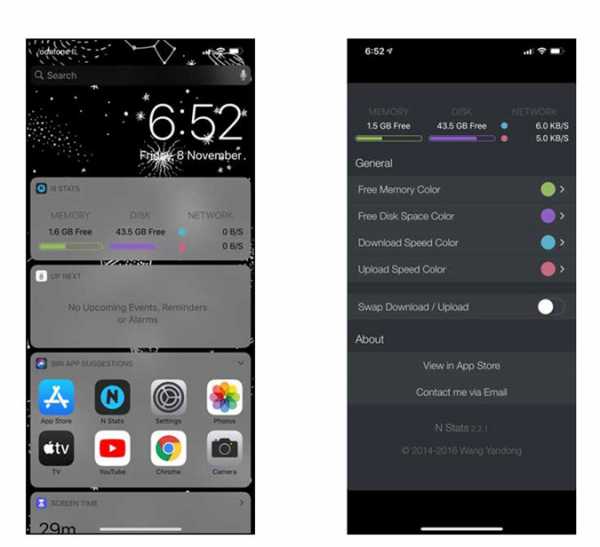
Плюсы
- Простой пользовательский интерфейс
- Настраиваемые цвета
- Виджет
Минусы
- Невозможно перейти в область уведомлений, например Android, из-за ограничений iOS
Вердикт: Я включил это приложение в список только для этой цели, но если вам нужно более полное приложение, то есть варианты получше.
Install N Stats (бесплатно)
2. Fing
Fing - это совершенно бесплатный и один из лучших сетевых инструментов в App Store, которым пользуются как любители, так и профессионалы.
Первое, что вы заметите в Fing, это то, сколько ему удается упаковать, оставаясь при этом бесплатным; Сканер WiFi дает вам список подключенных устройств вместе со всеми возможными деталями, от их MAC-адресов до названий их поставщиков, и вы даже можете контролировать подключение к Интернету для конкретного устройства.Вместе с traceroute есть утилита ping для измерения качества сети. Поиск также доступен для пользователей Android с тем же интерфейсом.
Для профессиональных пользователей он включает в себя множество расширенных функций, таких как сканер портов для поиска открытых портов и доступных служб, Wake On LAN (WOL) для удаленного пробуждения устройств и даже поиск DNS.
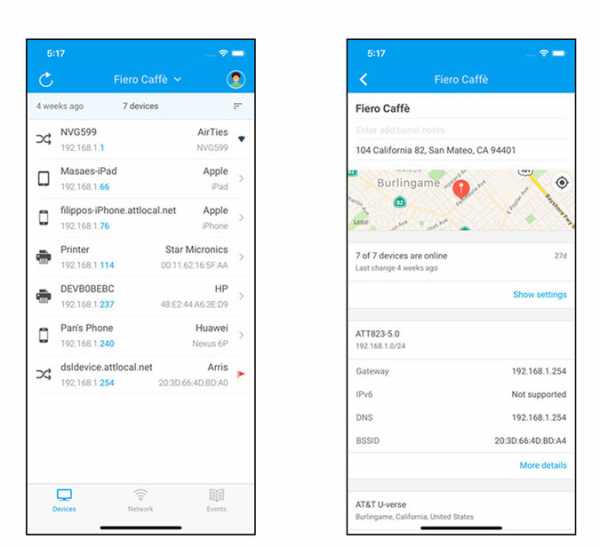
Плюсы
- Полностью свободен, но не лишен функций
- Мощный сетевой сканер
- Журнал событий
- Поиск DNS
Минусы
- Нет возможности экспортировать все данные
- Нет измерителя скорости
Вердикт: Fing - одно из тех приложений, которое превосходит все ваши ожидания от того, что может предложить бесплатное приложение, и я настоятельно рекомендую его домашним пользователям, а также профессионалам, прежде чем вкладывать деньги в любое другое приложение для анализа сети.
Установить Fing (бесплатно)
3. ИТ-инструменты
IT Tools - это профессиональный сетевой анализатор, содержащий множество мощных инструментов, которые могут помочь вам получить важную информацию о вашей сети. Вы можете сканировать и сохранять сетевые отчеты, которые включают адреса IPv4 и IPv6, маршруты DNS, ping и т. Д. Что еще лучше, так это то, что приложение имеет более 50 различных поддерживаемых типов записей DNS, которые упростят поиск информации о доменах.
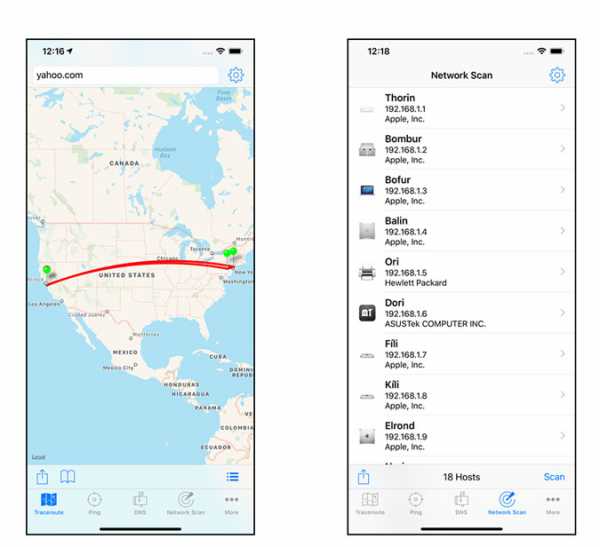
Плюсы
- Прочная конструкция
- Подробный отчет
- Непрерывные маршруты трассировки
- 50 типов записей DNS
Установите ИТ-инструменты (4 доллара США.99)
4. Анализатор цепей
Network Analyzer - еще одно популярное сетевое приложение, которое бывает двух версий: бесплатной версии Lite и платной версии Pro. Версия Lite предлагает некоторые очень простые функции, но версия Pro стоит 4 доллара.
Он поставляется с быстрым сканером Wi-Fi, включая имена и адреса всех устройств LAN, а также предлагаемые ими услуги DLNA / Bonjour. Конечно, он поставляется со всеми стандартными средствами диагностики сети, такими как проверка скорости, ping, traceroute, поиск DNS и сканер портов.Мне особенно нравится traceroute , который визуализирует маршрут пакета на карте.
Еще одна особенность, которую оценят многие профессионалы, - это возможность экспорта большинства инструментов в текстовый или CSV-формат.
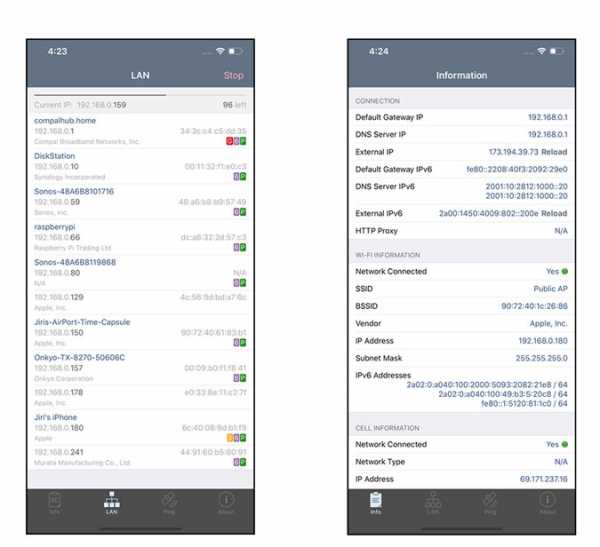
Плюсы
- Сканер WiFi, а также все другие инструменты диагностики сети
- Параметры экспорта в текстовом и CSV-формате
Вердикт: Хотя версия Lite в основном бесполезна, вы не ошибетесь, выбрав Network Analyzer Pro - большое значение и в целом очень эффективный инструмент для анализа сети, который вы можете добавить на свое устройство.
Скачать Network Analyzer Lite (бесплатно, $ 3,99)
5. Скани
На первый взгляд, Scany может показаться хакерским инструментом или очень сложным приложением из-за своей черно-зеленой цветовой схемы, но на самом деле это одно из самых полных и совершенных приложений для анализа WiFi, которое вы можете получить на iOS.
Scany имеет мощный WiFi / LAN и интернет-сканер, который также был оптимизирован для работы с большими сетями с помощью эффективных алгоритмов поиска. Функция мгновенного поиска позволяет мгновенно обнаруживать и искать IP-адреса и является лишь некоторыми из множества услуг, которые предоставляет приложение.Другие инструменты включают ping и traceroute, сканер портов, WOL, whois, поиск DNS и подробную информацию о сети.
Он также имеет обширные параметры экспорта, которые позволяют передавать всю вашу историю и информацию в текстовых файлах, файлах CSV и .SCANY по электронной почте и снова открывать их в приложении Scany.
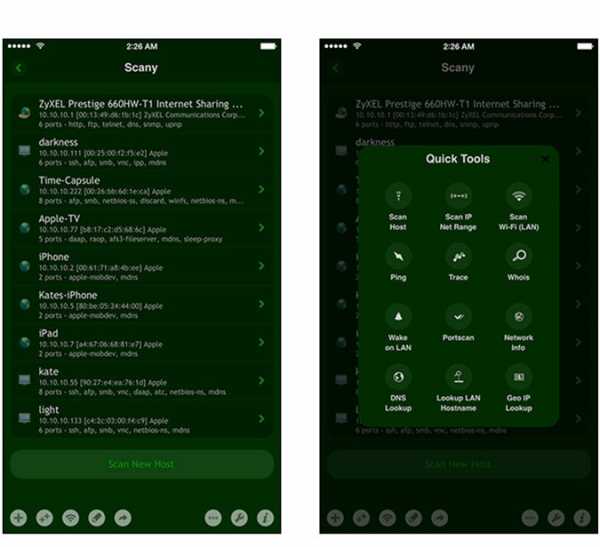
Плюсы
- Самый полный инструмент для анализа WiFi
- Расширенные возможности экспорта, импорта и истории
Минусы
Вердикт : Scany был создан сетевым администратором и полностью соответствует таким мелким нюансам, как обнаружение DNS-сервера и ярлыки типов.Если вам нужно лучшее и самое мощное приложение для анализа сети, не ищите ничего, кроме Scany. Однако для большинства обычных пользователей это может оказаться излишним.
Загрузить Scany (5,99 $)
6. iNetTools Pro
И последнее, но не менее важное: iNetTools Pro - это приложение для анализа сети, цель которого - облегчить новичкам полный контроль над своими собственными сетями Wi-Fi.
Как только вы откроете приложение, вас встретит очень простой интерфейс с возможностью выбора из всех стандартных инструментов диагностики сети.Он включает изящную функцию под названием «Список серверов», которую вы можете использовать для сохранения адресов серверов, которые вы часто посещаете, и это очень удобно для людей, которым приходится управлять одним или несколькими серверами.
Но что действительно отличает это приложение, так это его неограниченная техническая поддержка по электронной почте. Устранение неполадок с сетью может быть кошмаром, если вы мало знаете о сетях или даже если вы много знаете, и эта функция действительно заслуживает похвалы, особенно для новичков.

Профи
Список серверов
Неограниченная техническая поддержка
Минусы
Нет тестера скорости или сигнала
Нет параметров экспорта
Вердикт: iNetTools Pro предоставляет большинство сетевых инструментов, которые могут потребоваться, а также техническую поддержку в одном пакете, что делает его отличным вариантом для тех, кто практически не знает сетевых инструментов и с нетерпением ждет возможности научиться их использовать. .
Скачать iNetTools Pro (5,99 $)
Специальное упоминание
Apple имеет собственное приложение Airport Utility в App Store, которое довольно хорошо работает, обеспечивая графический обзор вашей беспроводной сети и возможность доступа или изменения всей сетевой информации, но оно работает только с базовыми станциями Apple Airport, которые включают в себя Airport Time Capsule, Airport Express и AirPort Extreme.
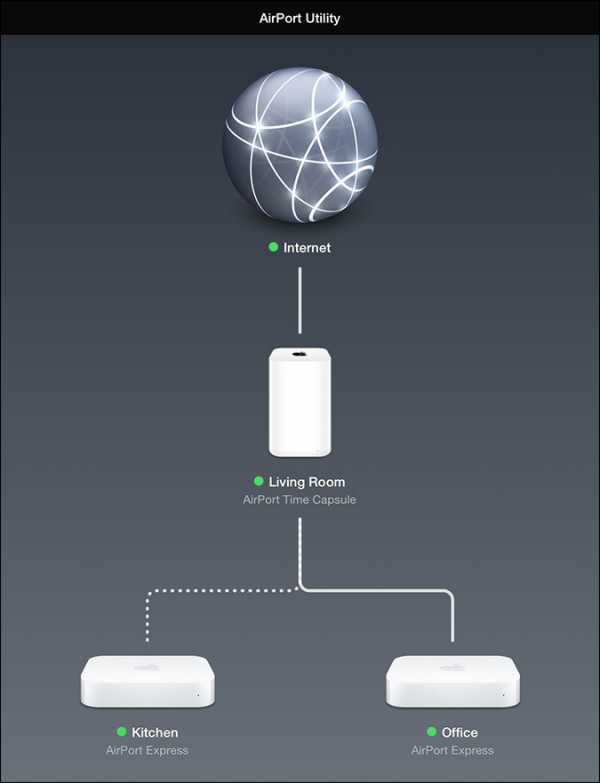
Приложения для анализатора Wi-Fi для iPhone и iPad
Итак, это был взгляд на некоторые из лучших приложений для анализа WiFi, которые может предложить iOS.Главный вывод должен заключаться в том, что даже бесплатные приложения могут многое предложить, и вы должны сначала проверить их, прежде чем переходить и покупать приложение. И, конечно же, не забудьте выбрать приложение, соответствующее вашему уровню, и постепенно продвигаться вверх оттуда. Наконец, сообщите нам в комментариях ниже, какое приложение вы используете, или есть ли у вас предложения по любому другому приложению, которое мы забыли включить.
.